文章详情页
滴滴出行怎么开启自动分享行程_滴滴出行开启自动分享行程方法教程
浏览:88日期:2023-04-28 16:44:07
滴滴出行怎么开启自动分享行程?很多小伙伴们都还不知道,下面小编为大家整理了滴滴出行开启自动分享行程方法教程,一起来看看吧。
滴滴出行开启自动分享行程方法
在手机上打开软件,然后点击图中左上角“人像”图标,然后在左侧弹出的一栏中,点击“设置”。
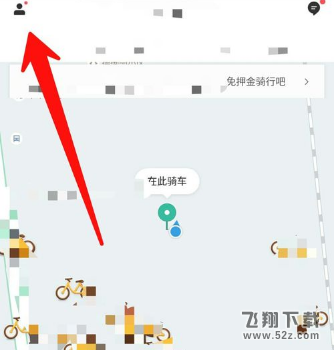
然后在设置界面,点击图示位置“紧急联系人”。
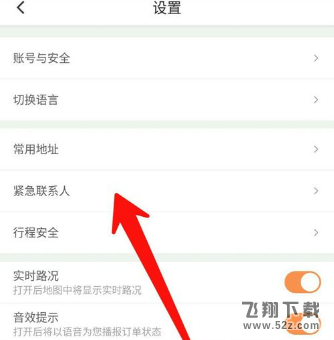
如图所示,紧急联系人可以用于自动分享行程等功能,点击图示位置“添加紧急联系人”,然后在手机通讯录中,选择所要添加的联系人名单即可。
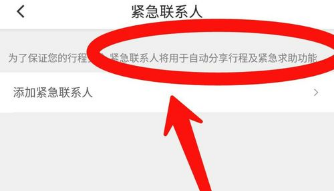
然后在软件设置界面,点击设置中的“行程安全”。
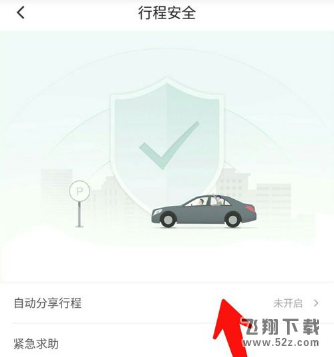
然后在图示位置中,点击“点击开启”,去开启分享行程功能。

然后在自动分享行程中,即可看到已经开启该功能,然后点击图示位置,即可设置分享行程的时间段。
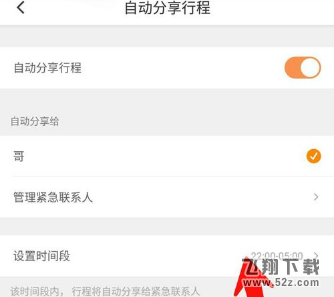
温馨提示
出门在外一定要注意安全。
以上就是小编为大家带来的滴滴出行开启自动分享行程方法教程全部内容!有需要的朋友千万不要错过哦!
标签:
滴滴
排行榜

 网公网安备
网公网安备